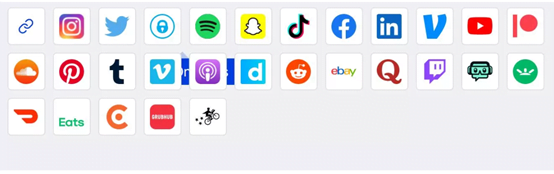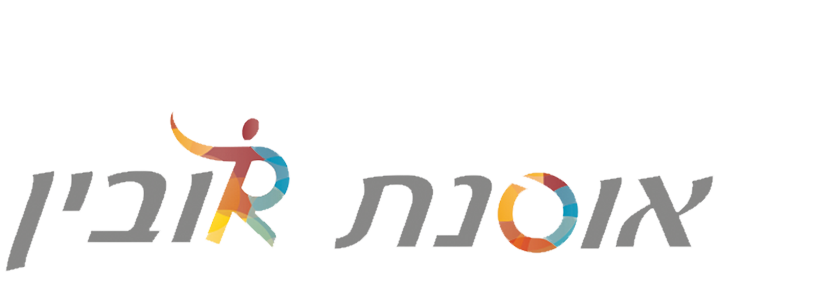תוכן עניינים
כרטיס ביקור דיגיטלי
תסכימו איתי שרצוי שלכל עסק יהיה כרטיס ביקור דיגיטלי חכם. מה זה חכם? כזה שיכלול בתוכו גם אפשרויות להציג את המוצרים והשירותים שלנו, את הנכסים הדיגיטלית שלנו ואת הרשתות החברתיות שאנו נמצאים בה, בכדי שיכלו למצוא אותנו.
כידוע, באינסטגרם מותר לצרף קישור אחד וברור שנרצה שהוא יכלול את כלל הקישורים שלנו וכאן כרטיס הביקור הדיגיטלי שלנו נכנס לעזרתנו.
לכרטיס הביקור הדיגיטלי יש יתרון נוסף כשאנו רוצים להשאיר נוכחות אחרי כל אינטראקציה עסקית ונרצה לתת אותו צריך לקבל את מספר הטלפון של האדם אליו אנו רוצים להעביר את הכרטיס, ובכך נוכל לייצר רשימת לידים של אנשי קשר, שאיתם התחלנו ליצור קשר. והיתרון נוסף שלו זה להשתמש איתו באינסטגרם .
ניתן ליצור כרטיס ביקור דיגיטלי דרך דף נחיתה, דף בתוך האתר כמו שאני בחרתי לעשות או בעזרת כל מיני אתרים המציעים לעשות זאת.
במדריך הזה בחרתי לפרט את השלבים של שני הנפוצים Linktree , Flowpage ( כן השקעתי בכם גם….. וגם 
- שם העסק
- תמונה שלכם או של העסק או לוגו
- פרטים ליצירת קשר – וואטסאפ, מייל, טלפון
- קישור לאתר שלך
- עמוד פייסבוק עסקי
- פרופיל אינסטגרם
- כל הרשתות החברתיות שאתם נמצאים בהם
- כתבה שאתם מופיעים בה
- מוצר שאתם רוצים לקדם
- פוסט שאתם רוצים לקדם
- קהילה /קבוצת פייסבוק שהקמתם
בואו נתחיל
בניית כרטיס ביקור דיגיטלי – Flowpage
בלחיצה כאן נכנסים לבניית כרטיס דיגטלי Flowpage.
באתר יש 2 אופציות פרמיום וחינמי. לדעתי החינמי נותן מענה מעולה , שווה לכם לראות על מה תוספת התשלום והאם כדאי לכם לשלם בעבורה.
יש לפתוח חשבון באמצעות מייל וסיסמה מכאן:
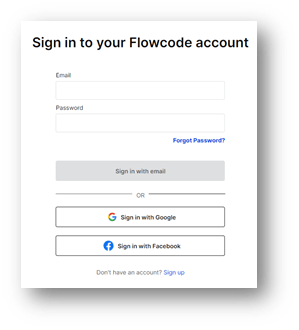
ההוראות הן קלות ליישום , בצעו את השלבים אחד לאחר השני
מצד שמאל יש תפריט ראשי שבו בוחרים את האפשרות Flowpages.
ומגיעים לחלון הבא:
מכניסים שוב את השם שלכם בכתובת URL ולוחצים על Creat your Flowpage.
שימו לב ♥ כיתבו את השם באנגלית. במידה ותכתבו אותו בעברית תופיעה הודעת שגיאה שתתריעה כי הלינק אינו תקין.
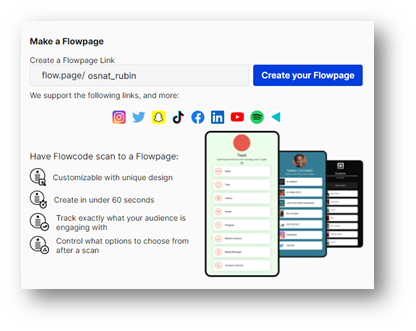
לאחר לחיצה על create האתר יוביל אותכם לחלון העריכה של הכרטיס ביקור שנראה כך:
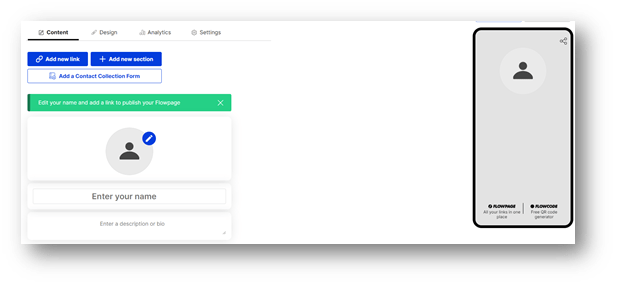
מכניסים את הפרטים ב: My bio and contact information
- הוסיפו לוגו/תמונה, שם ואודות קצר.
לאחר מכן לחצו על
Click to edit your contact information
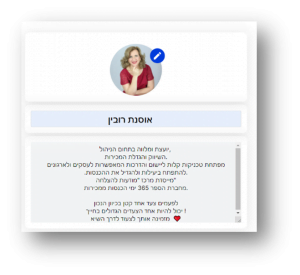
2. התחילו לצרף את פרטי הקשר שלכם. בעזרת הסרגל העליון:
בחרו ב:
Add new section –> contact information
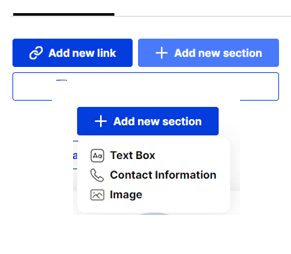
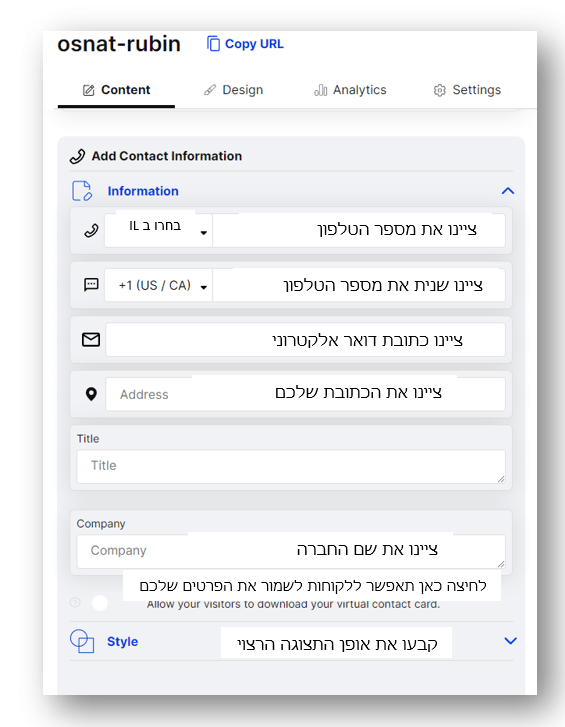
3. צרפו את הקישורים הרצויים – ניתן לצרף קישורים ספציפיים, הפניות לרשתות חברתיות צירוף קישורים מיוחדים.
קישורים ספציפיים: חוזרים לסרגל העליון ובוחרים באופציה Add new link. לצורך קישור בוחרים ב: Standard Link
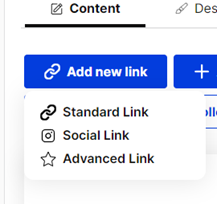

קישורים חברתיים: ב Aadd new link בוחרים בSocial link
שימו לב ♥ בחלק מהרשתות יש לצרף כתובת URL ובאחרות שם משתמש.
ראו לדוגמה את ההבדל בין אינסטגרם לפייסבוק
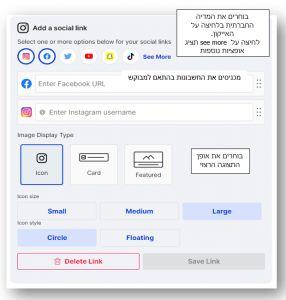
קישורים מיוחדים: ב Aadd new link בוחרים בAdvanced Link
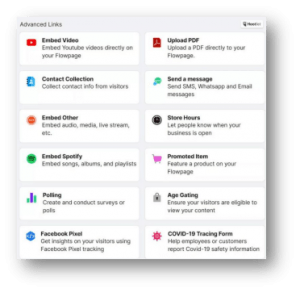
אפשרויות שכדאי להשתמש בהם
Embed Video – הטמעת וידיאו מיוטיוב, וצפייה ישירה בעמוד Flowpage
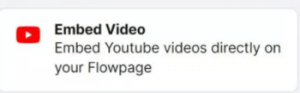
העלאת קובץ PDF ופתיחתו בכרטיס הדיגטלי ישירות עמוד.

הכנסת טופס הרשמה יתרון כמגנט לידים חכם בתוך הכרטיס הביקור.
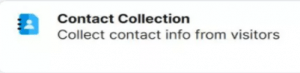
ממליצה לכם להיכנס לכל אחד מהלינקים ולגלות אוצרות של אפשרויות לשיווק וקידום העסק שלכם.
ניתן לשנות מיקומים על ידי גרירת האובייקטים למעלה או למטה.
הגרירה מתבצעת בלחיצה על הנקודות המופיעות בצד.
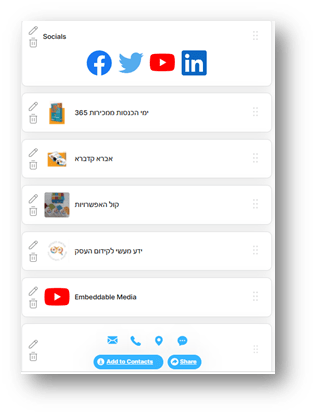
Design עיצוב
לאחר שסיימתם לסדר את הקישורים עוברים לעיצוב הכרטיס ביקור.
בוחרים בDesign בסרגל העליון ומוצג לנו החלון הבא:
ניתן לנווט בין אזורי העיצוב השונים עם הסרגל שמופיע בצד השמאלי
Choose color – בוחרים את הצבע הרצוי לכרטיס. ישנם צבעים השמורים רק למי ששדרג את המנוי.
Choose a shade – עוזר לקבוע את אופן הנראות של הרגע מללא רקע עד כהה
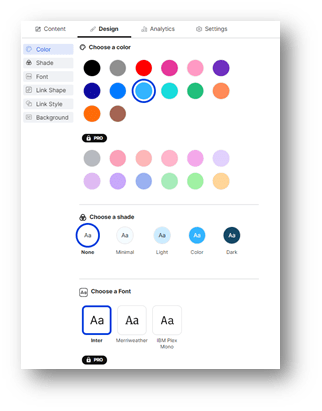
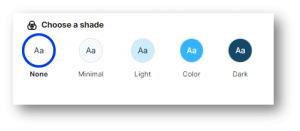
Choose a font – מאפשר לקבוע את מראה הכתב. בגרסה החינמית ישנם 3 סוגי פונטים זמינים
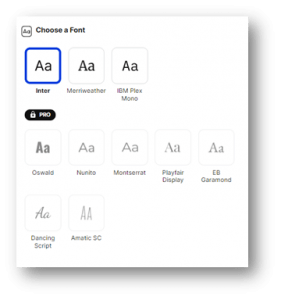
Choose a link shape ו choose a link style – מאפשר לקבוע את מראה כפתור הלינק מבחינת צורה ומבחינת סגנון
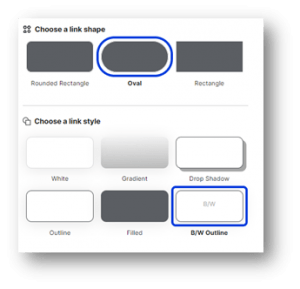
Choose a background – מאפשר לבחור תמונה בתור הרקע של הכרטיס.

את כל השינויים ניתן לראות בצד הימני בתצוגה המקדימה

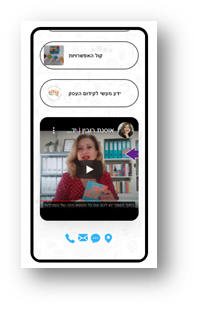
Analytics נתונים
ניתן לראות אחרי 7 ימים מיום השמירה וכמובן אחרי ששיתפנו אותם. ניתן לראות היסטוריה של 30 ימים אחרונים.
מאפשרים לראות כמה צפיות היו לכרטיס, איזה קישור נלחץ וכמה פעמים לחצו עליו
Settings – הגדרות ניתן לבצע שינוי שם ב- URL / לבטל את העמוד/ להגדיר אותו כפרטי / וכו'
פרסום – נמצא מעל החלק של התצוגה המקדימה יש ללחוץ publishe באותו מיקום ניתן לאחר מכן לבצע גם שמירה של שינויים
בחלק השמאלי נמצא הלינק לשיתוף – לוחצים על copy URL והוא מעתיק אותו
תתחדשו יש לכם כרטיס דיגיטלי
הסבר על בניית כרטיס ביקור באתר Linktree
. בלחיצה כאן נכנסים לאתר linktree
1. באתר יש 2 אופציות פרמיום וחינמי. לדעתי החינמי נותן מענה מעולה , שווה לכם לראות על מה תוספת התשלום והאם כדאי לכם לשלם בעבורה
2. לפני שמתחילים יש לפתוח חשבון באמצעות מייל וסיסמה מכאן:
שימו לב

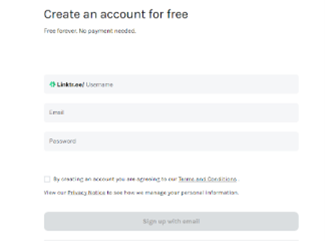
3 הסבר מונחים של linktree
בצד יופיע לכם תצוגה מקדימה בה תוכלו להבחין בכל שינוי שנעשה באחד מהחלקים האלו.
Link – קישורים, Appearance – נראות, Settings – הגדרות
אזור הלינקים
יצירה ועריכת לינק ניתן לבצע על ידי לחיצה על הכפתור הארוך בצבע סגול, ניתן להוסיף את הלינק הרצוי. לאחר הלחיצה יפתח החלון הבא:
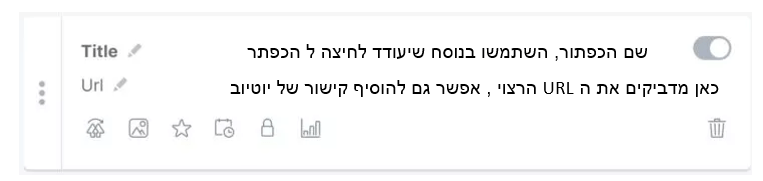
שימו לב❤️, כאשר מוסיפים קישור של סרטון יוטיוב, יש לכם ניתן אפשרות להטמיע אותו לצפייה בכרטיס הדיגיטלי . אם יש לכם ערוץ עם מידע טוב, רצוי שיעברו לשם ותעודדו אותם לעשות להרשם לערוץ שלכם, אם אין לכם ערוץ פעיל השאירו אותם בכרטיס כי מעבר ליוטיוב יגרום להם להפסיק להתעניין במה שהם ראו אצלכם בכרטיס.
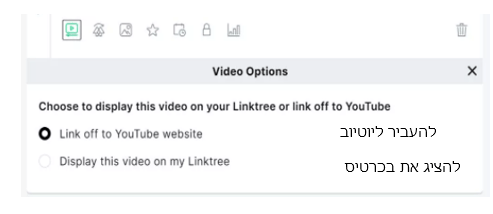
Add Thumbnailאופציה שנותנת לכרטיס הביקור שלך "חיים" על ידי הוספת תמונה קטנה או אייקון לקישור. לאחר שבוחרים באפשרות הזאת נפתחת חלונית המאפשרת להעלות תמונות משלכם או להשתמש באייקונים קיימים של האתר. באייקונים של האתר ישנו בנק המאפשר חיפוש אחר האייקון הרצוי כך שלדוגמה אם תרצו לשים קישור פייסבוק תוכלו לצרף ![]()
Gate this link ניתן להפוך לינק מסוים ל"שער" כך שעל מנת להיכנס אליו יש לקבוע קוד/כתובת מייל/תאריך לידה – דרך נהדרת לאיסוף לידים.
Link Analytics מעקב אחרי הנתונים – כמה פעמים לחצו על ינק מסוים. משתמשי פרימיום יוכלו לקבל יותר נתוני גלישה.
מחיקת הקישור – אייקון של פח אשפה.
שימו לב❤️, ניתן לשנות את מיקום של הקישורים, על-ידי עמידה על 3 נקודות בצד החלון.
Appearance – הנראות של כרטיס הביקור
בבחירה על Pick an image – תפתח חלונית עם שתי אפשרויות
- להעלות תמונה משלכם – upload your own image – ניתן לעשות זאת מהפייסבוק, אינסטגרם, גוגל דרייב או המחשב.
- Design with Canva עיצוב בקאנבה
Leap Link האפשרות ששייכת לשדרוג. מדובר בקישור השולח את הלקוחות ישירות לקישור ומאפשר למדוד נתוני גלישה תוך העזרות בלינקטרי אפשרות מתאימה לצורך מיקוד הקהל למקום מסוים
ולבסוף נעבור אל ההגדרות – Settings
בהגדרות ישר תוכלו לראות את האפשרות של Social Links
זה האזור בו תוכלו להתאים את הקישורים למדיות החברתיות שלכם, לקבוע את המיקום וכך גם יתווסף אוטומטית האייקון המתאים
את הלינק של הכרטיס שלכן תמצאו למעלה בצד הימני:
Share – copy my Linktree URL – העתקת הלינק.
Flowpage -הסבר
יש לו יתרון על linktre בזכות הפשרויות נוספות שניתן להוסיף בו. ביניהם עמוד יותר מעוצב, ללא תשלום נוסף.
מבחינה טכנית לביצוע מאוד דומה ל linktre , גם כאן מתחילים עם ההרשמה בהתאם לשם ולכתובת URL הרצוי לכם.
מכניסות למייל וסיסמה ונרשמים לאתר. ההראות הן קלות ליישום , בצעו את השלבים אחד לאחר השני .
מצד שמאל יש תפריט ראשי שבו את בוחרת את האפשרות Flowpages
מכניסים את השם שלכם שוב בכתובת URL ולוחצת על Creat your Flowpage
מכנסים את הפרטים ב: My bio and contact information
- הוסיפו לוגו/תמונה, שם ואודות קצר. לאחר מכן, Click to Edit your contact information
- Call (הכניסו אייקון של טלפון לחיוג ישיר אליך) הכניסו את מספר הטלפון שלכם , הוסיפו +972 וזה יבחר אוטומטית ישראל.
מלאו כל הפרטים הרלוונטיים לכם .
3. בחרו את סוג האייקון הרצוי לכם, לאחר לחיצה נפתח חלון למילוי הפרטים